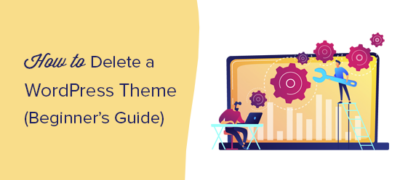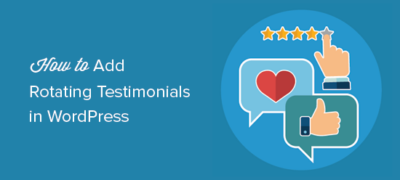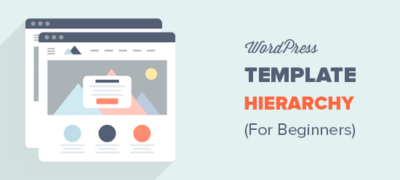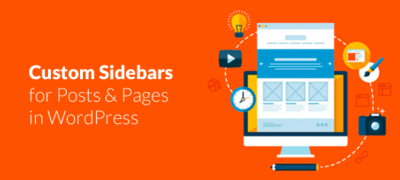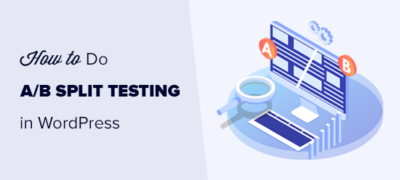您是否要删除WordPress主题,但担心它可能不安全? 如…
亚马逊会员商店允许您以会员身份从Amazon.com销售产品,并从每次销售中赚取佣金。由于管理费用低廉,目前,亚马逊联盟商店是最容易启动在线商业创意的商店之一。
在本文中,我们将向您展示如何使用WordPress轻松建立亚马逊会员商店。我们还将分享有关增加亚马逊会员收入的专家提示。
这是我们将使用WordPress创建亚马逊会员商店的所有步骤的快速概述。
- 什么是亚马逊会员商店?
- 亚马逊会员商店和WordPress入门
- 注册亚马逊会员计划
- 在WooCommerce中添加会员产品
- 自定义您的会员商店
- 增加会员收入的资源
- 有关运营亚马逊会员商店的常见问题解答
准备?让我们开始吧。
什么是亚马逊会员商店?
亚马逊会员商店是一家在线商店,其促销在Amazon.com上列出的待售产品。
作为商店所有者,您可以通过向产品添加会员链接来将流量发送到亚马逊。用户将被重定向到亚马逊以完成购买,您将在每次销售中获得会员佣金。
在传统的在线商店中,您需要采购产品,管理订单,运输产品并跟踪库存。您不必担心联属商店中的任何这些事情。
亚马逊会员商店在营销人员中很受欢迎,因为您可以花很少的钱就能上手,并可以从亚马逊列出的数百万种产品中进行选择。
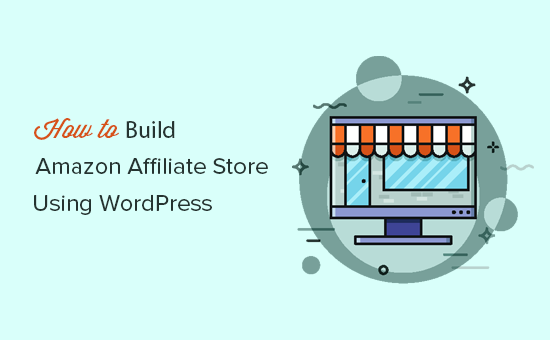
Amazon Affiliate Store和WordPress入门
您几乎可以使用任何WordPress eCommerce插件来创建亚马逊会员商店,但我们建议使用WooCommerce,因为它是市场上最受欢迎的解决方案。
WooCommerce为全球数百万个电子商务网站提供支持。
首先,您将需要使用WordPress.org平台(请参阅WordPress.com与WordPress.org之间的区别)。
如果您要接受网站上其他非附属产品的付款,则还需要一个WordPress托管帐户,一个域名和一个SSL证书。
通常,域名的费用约为每年14.99美元,虚拟主机的费用约为每月7.99美元,SSL证书的费用约为每年69.99美元。
如果您刚刚开始,那么很多。
值得庆幸的是,官方WordPress和WooCommerce推荐的托管服务提供商Bluehost已同意向我们的用户提供免费域名,免费SSL证书和网络托管折扣。
基本上,您每月只需支付2.75美元即可开始使用。
→单击此处声明此Bluehost独家优惠←
注意:此入门托管计划适用于任何新的会员商店。但是,如果您想要更多以电子商务为中心的托管,请查看我们精选的最佳WooCommerce托管提供商。
购买主机后,请按照我们如何启动博客文章中的设置说明进行操作。它将引导您完成注册过程,并设置WordPress。
安装WordPress之后,您将进入WordPress仪表盘,如下所示。
接下来,您需要安装并激活WooCommerce插件。有关更多详细信息,请参阅有关如何安装WordPress插件的分步指南。
激活后,WooCommerce将启动设置向导以选择货币,付款方式,位置等。
由于您要设置会员商店,因此可以向下滚动到页面底部,然后单击“不立即”链接以跳过设置。
如果以后需要,可以稍后在设置中配置每个选项。
注册Amazon Affiliate帐户
现在您已经安装了WordPress和WooCommerce,您将需要注册一个Amazon会员计划以开始添加带有会员ID的产品。
转到Amazon Affiliate计划网站,然后单击“立即免费加入”按钮。
接下来,将要求您使用与该帐户关联的电子邮件地址和密码登录到您现有的Amazon帐户。
如果您没有亚马逊帐户,则可以继续创建一个。
登录后,您需要提供收款人信息并回答有关您的网站的问题。按照屏幕上的说明完成个人资料。
完成后,您的申请将由亚马逊审查和批准。
在WooCommerce中添加Amazon会员产品
WooCommerce是WordPress最好的亚马逊会员商店插件。这使将外部会员产品添加到您的网站变得非常容易。
使用WooCommerce可以提供本机用户体验,并将会员产品无缝集成到您的网站中。
要开始导入产品,您需要访问产品»添加新页面。
首先,您需要为要添加的产品提供标题,然后在帖子编辑器中添加详细说明。
之后,向下滚动到产品数据元框,然后在“产品类型”下拉菜单下选择“外部/关联产品”。
现在,您需要输入产品会员URL。您可以从Amazon Associates帐户仪表板获取URL。只需搜索产品,然后单击“获取链接”按钮。
复制URL并将其粘贴到WordPress中的产品编辑页面上。
注意:您需要将“价格”字段留空。这将允许用户在Amazon.com上查看价格。亚马逊的会员计划政策不允许您手动输入价格信息。
在产品数据下方,您可以提供产品的简短说明。此说明将显示在商店首页,产品类别页面和搜索结果上。
在您的右边,您可以添加产品图像和产品库图像。
现在,您可以单击“发布”按钮以使产品页面在您的网站上上线。
重复此过程,将更多的会员产品添加到您的网站。在从Amazon添加了一些产品后,您可以转到网站上的商店页面以查看实际使用的产品。
自定义您的WordPress Amazon Affiliate Store
默认情况下,WordPress带有基本的设计,并且对WooCommerce的支持有限。您可以通过选择WooCommerce可用的WordPress主题来改变您的产品和利基,从而改变这种状况。
您可以选择数千种WordPress主题。对于初学者来说,这种丰富的东西可能是压倒性的。这就是为什么我们亲自挑选最佳主题的原因。
- 最佳WooCommerce主题 –大量免费和付费的WooCommerce最佳主题,可用于WooCommerce亚马逊关联商店。
- 联盟营销者的最佳WordPress主题 –我们精选的主题适合诸如亚马逊联盟商店之类的联盟营销网站。
需要设置您的WordPress主题的帮助吗?请参阅有关如何安装WordPress主题的初学者指南。
主题控制着网站的外观和设计。如果要添加新功能,则需要找到提供该功能的WooCommerce插件。
有大量的WooCommerce附加插件可以添加不同的功能。请参阅我们的最佳WooCommerce插件列表,以在商店中尝试一些新功能。
如果您想更好地控制网站的外观,我们建议使用Beaver Builder。这是一个WordPress页面构建器插件,可与WooCommerce无缝协作。
发展您的亚马逊会员商店的资源
现在您已经建立了亚马逊会员商店,您可以专注于发展业务。
幸运的是,有许多工具,插件和资源将帮助您实现这些目标。
让我们从SEO开始,为搜索引擎优化WooCommerce商店。请遵循我们的WooCommerce SEO逐步指南以获取完整说明。
之后,您可以查看这些适用于会员营销的有用工具和插件,以及适用于所有网站的基本WordPress插件。
接下来,您需要跟踪您的网站流量,以找到最畅销的亚马逊会员产品以及效果不佳的产品。这是您需要Google Analytics(分析)的地方。有关详细信息,请参阅有关如何在WordPress中跟踪WooCommerce用户的教程。
电子商务商店面临的最大障碍是废弃的手推车。对于会员商店,这意味着人们会查看产品但不购买产品,这会影响您的会员收入。
为了解决这个问题,我们提供了有关如何恢复废弃手推车并提高佣金的详细指南。
首先,请确保您不断向网站添加有用的产品,有用的评论和有针对性的内容。最后,这就是您的用户正在寻找的东西,这就是您应该努力为他们提供的东西。
关于使用WordPress运行Amazon Affiliate Store的常见问题
自从我们首次发布本文以来,我们已经收到来自用户的几个有关使用WordPress运行亚马逊会员商店的问题。
以下是一些最常见问题的答案。
1.我可以将亚马逊的内容用于产品页面吗?
你不能。亚马逊有严格的内容政策,不允许您直接从亚马逊复制产品内容。
大多数亚马逊会员商店会添加自己的产品说明,评论,并从产品制造商的网站获取图像。
2.我可以添加其他会员网络的产品吗?
是的,您可以从其他会员网络添加会员产品。这将使您分散收入。
3.我住在美国以外的地方,可以加入亚马逊会员计划吗?
是的你可以。Amazon Affiliates计划在全球范围内可用。
4.我需要披露我的会员伙伴关系吗?
是的你是。亚马逊的计划政策和美国法律要求您披露,当用户购买产品时,您将获得佣金。
不仅限于亚马逊,所有使用广告或会员营销来赚钱的网站都必须这样做。例如,请参阅WPBeginner的免责声明页面。
5.我可以在不创建会员商店的情况下促销亚马逊产品吗?
是的你可以。例如,如果您运行博客,则可以将会员链接添加到博客文章中。在这种情况下,您将不需要安装WooCommerce。